مرتبسازی محصول ووکامرس یک عملکرد مهم است زیرا بخشی از تجربه کاربر را تشکیل میدهد. کاربران می توانند محصولات را به ترتیب ترجیحی مرتب کنند تا محصول مناسب را به سرعت انتخاب کنند و تراکنش را ادامه دهند. شما می توانید محصولات را با استفاده از گزینه های مرتب سازی پیش فرض مرتب کنید. با این وجود، میتوانید گزینههای مرتبسازی محصول ووکامرس سفارشی ایجاد کنید که با استفاده از قلابها پیادهسازی میشوند.
گزینه های مرتب سازی فروشگاه ووکامرس
علاوه بر این، مرتبسازی و نمایش کاتالوگ محصول بر اساس فیلدهای سفارشی یا سایر مقادیر متا پست به مشتریان کمک میکند تا فروشگاه ووکامرس شما را مرور کنند. آنها به مرتب کردن موجودی شما کمک می کنند تا مشتریان بتوانند محصولاتی را پیدا کنند که قبلاً برای آنها قابل مشاهده نبودند.
این آموزش نحوه حذف، تغییر نام و افزودن گزینه های مرتب سازی در صفحه فروشگاه را به اشتراک می گذارد.
اینها گزینه های مرتب سازی داخلی موجود برای ووکامرس Storefront هستند:
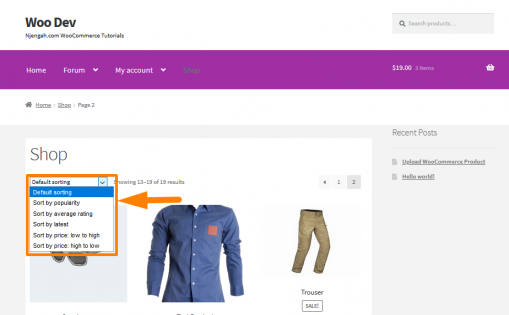
مراحل حذف یک گزینه مرتب سازی در صفحه فروشگاه ووکامرس
در اینجا مراحلی وجود دارد که باید دنبال کنید:
- وارد سایت وردپرس خود شوید و به عنوان کاربر مدیریت به داشبورد دسترسی پیدا کنید.
- از منوی داشبورد، روی Appearance Menu > Theme Editor Menu کلیک کنید. وقتی صفحه ویرایشگر تم باز شد، به دنبال فایل توابع تم بگردید تا گزینه مرتبسازی را در صفحه فروشگاه ووکامرس حذف کنید.
- کد زیر را به فایل functions.php تم Storefront اضافه کنید.
/**
* Remove Sorting Option @ WooCommerce Shop
*/
add_filter( 'woocommerce_catalog_orderby', 'njengah_remove_sorting_option_woocommerce_shop' );
function sevencloner_remove_sorting_option_woocommerce_shop( $options ) {
unset( $options['rating'] );
return $options;
}
// Note: you can unset other sorting options by adding more "unset" calls... here's the list: 'menu_order', 'popularity', 'rating', 'date', 'price', 'price-desc'
- اینم نتیجه:
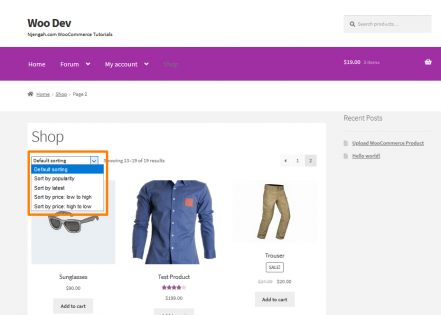
مراحل تغییر نام یک گزینه مرتب سازی در صفحه فروشگاه فروشگاه ووکامرس
در اینجا مراحلی وجود دارد که باید دنبال کنید:
- وارد سایت وردپرس خود شوید و به عنوان کاربر مدیریت به داشبورد دسترسی پیدا کنید.
- از منوی داشبورد، روی Appearance Menu > Theme Editor Menu کلیک کنید. وقتی صفحه ویرایشگر تم باز شد، به دنبال فایل توابع تم بگردید تا گزینه مرتبسازی را در صفحه فروشگاه ووکامرس تغییر نام دهید.
- کد زیر را به فایل توابع، php تم Storefront اضافه کنید.
/**
* Rename a Sorting Option @ WooCommerce Shop
*/
add_filter( 'woocommerce_catalog_orderby', 'njengah_rename_sorting_option_woocommerce_shop' );
function njengah_rename_sorting_option_woocommerce_shop( $options ) {
$options['price'] = 'Sort by price (asc)';
return $options;
}
- اینم نتیجه:
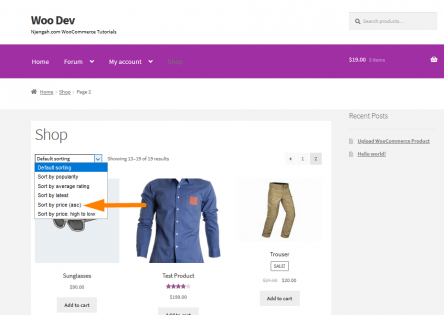
مراحل اضافه کردن یک گزینه مرتب سازی سفارشی در صفحه فروشگاه ووکامرس
در اینجا مراحلی وجود دارد که باید دنبال کنید:
- وارد سایت وردپرس خود شوید و به عنوان کاربر مدیریت به داشبورد دسترسی پیدا کنید.
- از منوی داشبورد، روی Appearance Menu > Theme Editor Menu کلیک کنید. وقتی صفحه ویرایشگر تم باز شد، به دنبال فایل توابع تم بگردید تا یک گزینه مرتب سازی سفارشی در صفحه فروشگاه ووکامرس اضافه کنید.
- کد زیر را به فایل functions.php تم Storefront اضافه کنید.
/**
* Add a Custom Sorting Option @ WooCommerce Shop
*/
// 1. قانون مرتبسازی محصول جدید ایجاد کنید
add_filter( 'woocommerce_get_catalog_ordering_args', 'sevencloner_sort_by_name_woocommerce_shop' );
function sevencloner_sort_by_name_woocommerce_shop( $args ) {
$orderby_value = isset( $_GET['orderby'] ) ? wc_clean( $_GET['orderby'] ) : apply_filters( 'woocommerce_default_catalog_orderby', get_option( 'woocommerce_default_catalog_orderby' ) );
if ( 'name' == $orderby_value ) {
$args['orderby'] = 'title';
$args['order'] = 'DESC';
}
return $args;
}
// 2. گزینه مرتب سازی محصول جدید را به منوی کشویی مرتب سازی اضافه کنید
add_filter( 'woocommerce_catalog_orderby', 'sevencloner_load_custom_woocommerce_catalog_sorting' );
function sevencloner_load_custom_woocommerce_catalog_sorting( $options ) {
$options['name'] = 'Sort by name (desc)';
return $options;
}
اینم نتیجه:
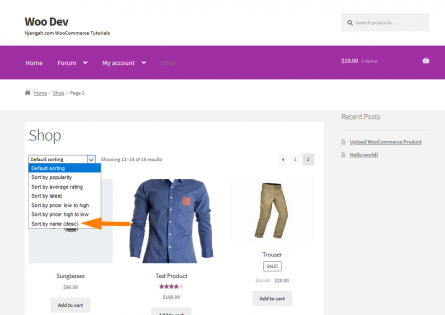
نتیجه
به طور خلاصه، نحوه حذف، تغییر نام و افزودن گزینه ارسال سفارشی را به اشتراک گذاشته ام. علاوه بر این، من تاکید کردهام که مرتبسازی و نمایش محصول ووکامرس در دو نوع است: پیشفرض و سفارشی. همچنین مهم است که توجه داشته باشید که گزینه های مرتب سازی محصول به مشتریانی که در فروشگاه ووکامرس شما جستجو می کنند کمک زیادی می کند. این گزینه ها به مرتب کردن موجودی شما کمک می کند تا مشتریان بتوانند محصولاتی را پیدا کنند که قبلاً برای آنها قابل مشاهده نبوده است.


